För omedelbara uppdateringar om dina favoritappar
Meddelandecentret är sidofältet för uppdateringar som hänför sig till olika appar som glider ut på din Mac. Denna widgetsammanställning av alla saker du vill ha omedelbar flikar på kan anpassas efter individuella preferenser. Här är hur.
Öppna ditt "Meddelandecenter" antingen genom att dra ut det med två fingrar eller genom att dra ned den övre menyraden och klicka på datum- och tidsavsnittet längst upp till höger (det beror på dina Mac-inställningar).
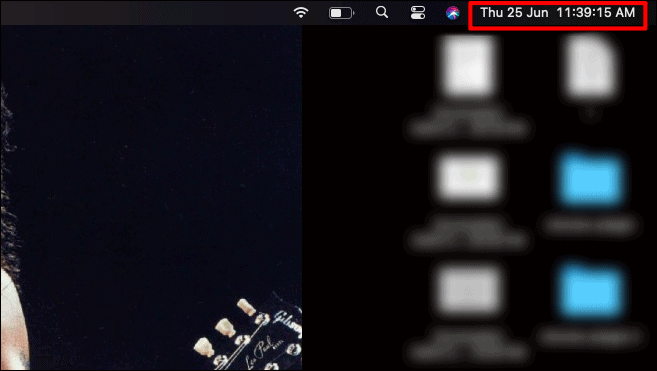
Klicka på "Redigera widgets" i meddelandepanelen som glider in.
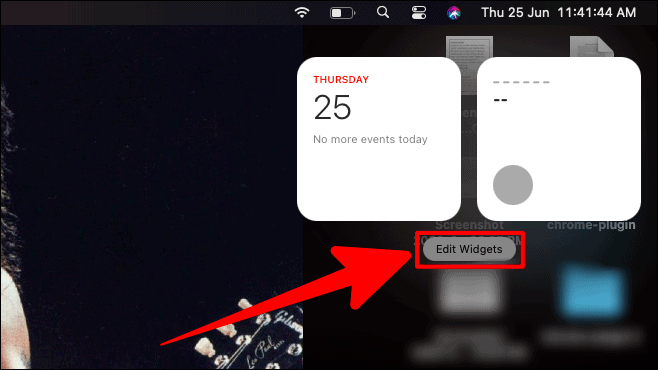
Därefter skulle det finnas en hel del av widgetalternativ som du kan lägga till i ditt meddelandecenter. Du kan antingen bläddra igenom widgetarna och välja vad du vill, eller så kan du direkt välja vilken widget som helst från vänster sida. Du kan till och med söka efter valfri widget i listan i sökfältet.
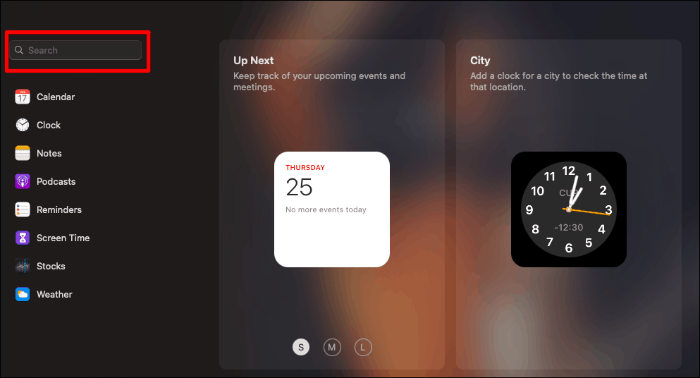
Big Sur har tagit in extra funktioner för widgetstorlekar. När du klickar på någon widget öppnas den med alternativ för tre olika storlekar; Small, Medium och Large.
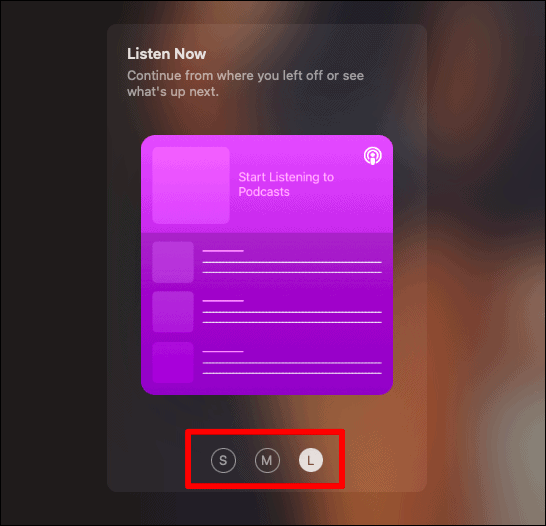
Den lilla är en grundläggande vy av widgeten, det medium alternativet är lite avancerat och den stora vyn är en omfattande men ändå kompakt vy av widgeten och dess element. Dessa widgetar läggs till i meddelandecentret i den storlek du väljer.
Det finns två sätt att lägga till widgets i meddelandecentret.
Du kan föra markören över widgeten och klicka på "+"-knappen i det övre vänstra hörnet av widgeten. Detta skulle omedelbart lägga till widgeten till panelen för meddelandecenter. Välj sedan "Klar" på höger sida när du har lagt till de nödvändiga widgetarna.
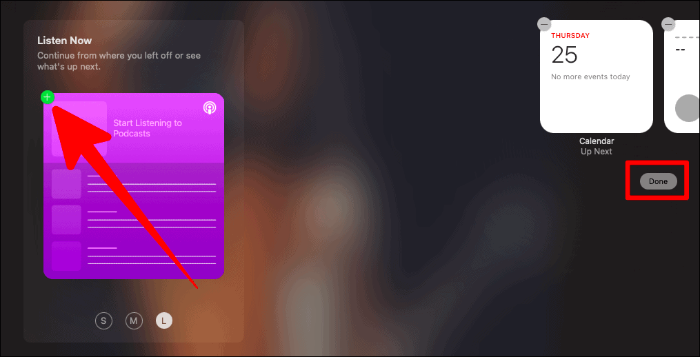
Eller så kan du också dra widgeten till höger sida och sedan klicka på "Klar".
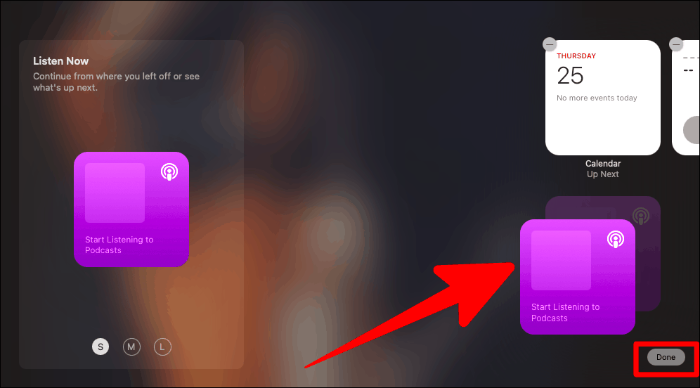
Ta bort valfri widgetfrån meddelandecentralen är också ganska enkelt. Öppna meddelandecentret och klicka påKnappen "Redigera widgets".
Klicka sedan på knappen '-' (minus) i det övre vänstra hörnet av widgeten. Efter det klickar du på "Klar" längst ned i widgetsektionen.
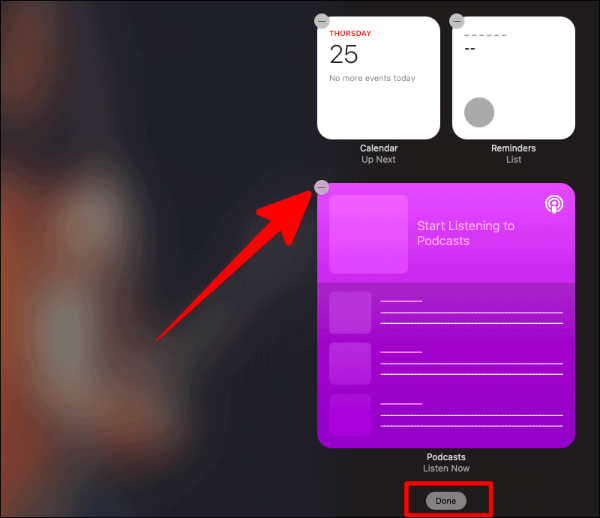
Widgets kommer väl till pass när du vill ha omedelbara uppdateringar från vissa applikationer. Dessa enkla steg kan hjälpa dig att enkelt komma åt omedelbara uppdateringar från dina favoritappar!
